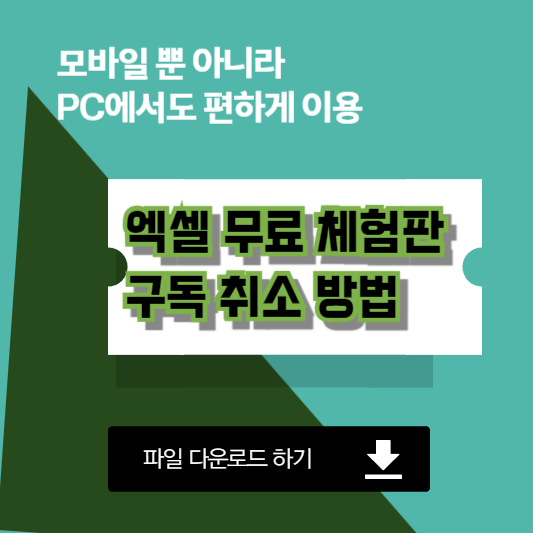엑셀 무료 체험판을 사용하다 보면, 더 이상 필요 없거나 예산 상황에 맞춰 구독을 취소해야 할 때가 있습니다. 하지만 구독 취소와 함께 데이터 관리에 대한 고민이 생기기 마련입니다.
엑셀 무료 체험판 구독을 안전하게 취소하고, 소중한 데이터를 보호하는 방법에 대해 자세히 알아보고 활용해 보세요.
목차
1. 엑셀 무료 체험판 구독 취소 방법
✅ Microsoft 계정 로그인: Microsoft 공식 웹사이트에 접속하여 체험판을 신청했던 계정으로 로그인합니다.
✅ 서비스 및 구독 관리 페이지 이동: 계정 설정에서 "서비스 및 구독" 또는 "제품 및 서비스" 섹션을 찾아 클릭합니다.
✅ Office 365 구독 찾기: 현재 활성화된 구독 목록에서 Office 365 (또는 Microsoft 365) 체험판을 찾습니다.
✅ 구독 관리 옵션 선택: 해당 구독 옆의 "관리" 버튼을 클릭합니다.
✅ 구독 취소 선택: "구독 취소" 또는 "자동 갱신 해제" 옵션을 찾아 선택합니다.
✅ 취소 사유 선택 및 확인: 취소 사유를 선택하고 (선택 사항), 최종적으로 취소를 확인합니다.
✅ 취소 확인 메시지 확인: 구독 취소가 완료되었다는 확인 메시지를 확인합니다.
2. 구독 취소 시 엑셀 데이터 관리 방법
구독 취소 후에도 데이터를 안전하게 보호하기 위해 다음과 같은 방법을 활용할 수 있습니다.
✅ 데이터 백업
- 로컬 저장: 컴퓨터의 로컬 드라이브에 엑셀 파일을 직접 저장합니다.
- 외부 저장 장치: 외장 하드 드라이브, USB 드라이브 등에 백업합니다.
- 클라우드 서비스: Google Drive, Dropbox 등의 클라우드 서비스를 이용하여 파일을 저장합니다.
- 파일 형식 변환: CSV 형식으로 변환하여 호환성을 높입니다.
✅ 파일 히스토리 기능 활용: Windows 10의 파일 히스토리 기능을 사용하여 정기적으로 엑셀 파일을 백업합니다.
✅ 무료 대안 활용: Google Sheets, LibreOffice Calc 등 무료 스프레드시트 프로그램으로 파일을 옮깁니다.
✅ OneDrive 활용: OneDrive에 저장된 파일은 일정 기간 동안 접근 가능하므로, 필요한 데이터를 미리 다운로드해 둡니다.
엑셀 무료 대안, 이제 고민하지 마세요! 2024년 최신 가이드
엑셀은 업무에 필수적인 도구이지만, 유료 소프트웨어라는 점 때문에 부담을 느끼는 분들이 많습니다. 다행히도 엑셀과 유사한 기능을 제공하면서도 무료로 사용할 수 있는 다양한 대안들이 존
daily-trips.tistory.com
✅ 주의사항
- 구독 취소 후에도 체험 기간 동안은 서비스를 계속 이용할 수 있습니다.
- 중요한 데이터는 반드시 백업해 두세요.
- OneDrive에 저장된 파일은 일정 기간 후 삭제될 수 있습니다.
- 무료 대안을 활용할 때는 데이터 호환성을 확인하세요.
✅ 엑셀 무료 체험판 구독 취소 시 자주 묻는 질문
- 구독 취소 후에도 파일을 열어볼 수 있나요?
- 일정 기간 동안은 읽기 전용으로 파일을 열어볼 수 있지만, 장기적으로는 접근이 불가능해질 수 있습니다.
- OneDrive에 저장된 파일은 어떻게 해야 하나요?
- OneDrive에서 파일을 다운로드하거나 다른 클라우드 서비스로 옮겨야 합니다.
- 엑셀 파일을 다른 형식으로 변환하는 방법은 무엇인가요?
- 엑셀 파일을 열고 "파일" 메뉴에서 "다른 이름으로 저장"을 선택하여 CSV 등 다른 형식으로 저장할 수 있습니다.
- 무료 대안을 사용할 때 주의할 점은 무엇인가요?
- 무료 대안의 기능이 엑셀과 완전히 동일하지 않을 수 있으므로, 미리 확인하고 사용해야 합니다.
마무리
엑셀 무료 체험판 구독을 취소할 때는 데이터 관리에 신중해야 합니다. 위에서 설명한 방법들을 참고하여 소중한 데이터를 안전하게 보호하고, 필요한 경우 다른 무료 대안을 활용하여 업무를 계속 진행할 수 있도록 하세요.
팁:
- 구독 취소 전에 모든 데이터를 백업하는 습관을 들이세요.
- 정기적으로 데이터를 점검하고 불필요한 파일은 삭제하여 저장 공간을 확보하세요.
- 다양한 무료 대안을 비교해 보고 자신에게 맞는 프로그램을 선택하세요.
이 글이 엑셀 무료 체험판 구독 취소와 데이터 관리에 대한 고민을 해결하는 데 도움이 되기를 바랍니다.
엑셀 무료 대안, 이제 고민하지 마세요! 2024년 최신 가이드
엑셀은 업무에 필수적인 도구이지만, 유료 소프트웨어라는 점 때문에 부담을 느끼는 분들이 많습니다. 다행히도 엑셀과 유사한 기능을 제공하면서도 무료로 사용할 수 있는 다양한 대안들이 존
daily-trips.tistory.com
엑셀 마스터를 위한 단축키 완벽 정복 가이드: 업무 효율 극대화!
엑셀 작업 속도를 높이고 싶다면 단축키 마스터는 필수입니다! 마우스를 클릭하는 대신 단축키를 사용하면 작업 시간을 단축하고 생산성을 높일 수 있습니다. 엑셀에서 자주 사용하는
daily-trips.tistory.com
2024년, 유튜브 영상 다운로드 크롬 확장 프로그램 추천 & 활용 가이드: 저작권 준수하며 안전하게
인터넷 세상에서 유용한 정보나 재미있는 영상을 발견했을 때, 이를 오프라인에서도 즐기고 싶은 마음이 생길 때가 있습니다. 특히 유튜브와 같은 동영상 플랫폼에서 원하는 영상을 찾아 다운
daily-trips.tistory.com